การซิงโครไนซ์ไฟล์ Google Drive ทันทีด้วย Dropfiles สำหรับ Joomla
บริการคลาวด์ไม่กี่แห่งที่ได้รับความนิยมเท่า Google Drive บริการขนาดใหญ่นี้มักใช้งานโดยบุคคลทั่วไป แต่ฟีเจอร์หนึ่งที่ไม่ค่อยเป็นที่รู้จักของยักษ์ใหญ่แห่งวงการคลาวด์นี้ก็คือ มันสามารถใช้แชร์ไฟล์กับบล็อก Joomla ของคุณได้ด้วย ทำยังไง? Dropfiles !
Dropfiles ได้รองรับการใช้ Google Drive เพื่อจัดเก็บไฟล์บนคลาวด์มาระยะหนึ่งแล้ว ถึงแม้ว่าส่วนนี้จะไม่ใช่เรื่องใหม่ แต่สิ่งที่เพิ่มเข้ามาคือการซิงโครไนซ์ไฟล์ได้ทันที แม้ไฟล์จะมีขนาดใหญ่ วิธีการซิงโครไนซ์แบบใหม่นี้ขึ้นอยู่กับโดเมนที่ได้รับการยืนยัน ซึ่ง Dropfiles เป็นผู้ดำเนินการอยู่ในปัจจุบัน
เว็บมาสเตอร์ ลดความยุ่งยากในการทำงานร่วมกันของไฟล์สำหรับเว็บไซต์ของลูกค้าด้วย Dropfiles
ช่วยให้ลูกค้าแชร์และทำงานร่วมกันในไฟล์ได้อย่างปลอดภัย เพิ่มประสิทธิภาพการทำงานและปรับปรุงเวิร์กโฟลว์โครงการ
รับความได้เปรียบในการแข่งขันทันที!
การเชื่อมต่อ Google Drive กับ Joomla
การเดินทางในการตั้งค่า Google ไดรฟ์กับ Joomla เริ่มต้นใน API คอนโซล สร้างโครงการโดยป้อนชื่อและส่ง จากนั้นรอการแจ้งเตือนที่ส่งสัญญาณว่าสร้างโครงการสำเร็จแล้ว
หากนี่เป็นครั้งแรกที่คุณใช้ Google ไดรฟ์ในลักษณะนี้ คุณจะต้องเปิดใช้งานโดยใช้ API นี้ ไปที่ห้องสมุดจากเมนูการนำทาง เลื่อนลงมาจนกว่าคุณจะพบไอคอน Google ไดรฟ์ และคลิกไอคอนนั้น คุณควรจะแสดงปุ่มเพื่อเปิดใช้งาน Google Drive API - คลิกเพื่อดำเนินการต่อ
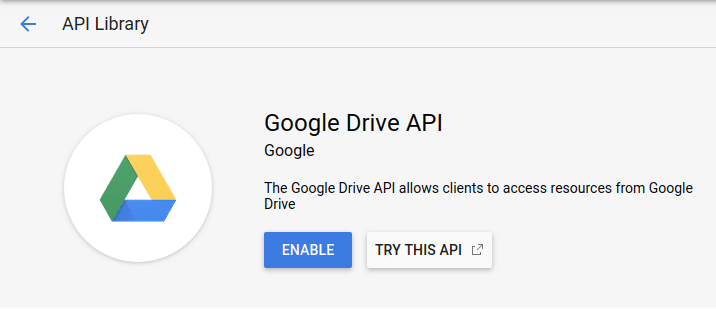
กลับไปที่แดชบอร์ดซึ่งสามารถเข้าถึงได้จากเมนูการนำทาง คุณจะพบจุดหมายถัดไปในแถบด้านข้างทางด้านซ้าย - หน้า ข้อมูลรับรอง ไปที่หน้าข้อมูลรับรองและสร้าง ข้อมูลรับรอง OAuth Client ID ใหม่
คุณอาจได้รับแจ้งให้เลือกชื่อผลิตภัณฑ์ ซึ่งในกรณีนี้ ให้ปฏิบัติตามคำแนะนำ - คลิกบน หน้าจอกำหนดค่าความยินยอม และตั้งชื่อผลิตภัณฑ์ ในขณะที่คุณอยู่ที่นี่เพิ่มชื่อโดเมนของคุณในรายการของ โดเมนที่ได้รับอนุญาต สุดท้าย บันทึกและกลับไปยังจุดที่คุณค้างไว้
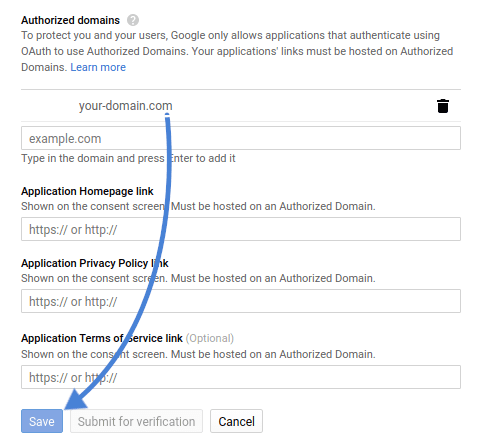
เมื่อคุณได้ตั้งชื่อผลิตภัณฑ์และอนุญาตชื่อโดเมนของคุณแล้ว คุณสามารถสร้างข้อมูลประจำตัวของคุณได้ ประเภทแอปพลิเคชันคือ เว็บแอปพลิเคชัน เนื่องจาก Google ไดรฟ์จะซิงโครไนซ์กับบล็อก Joomla ของคุณ เลือกชื่อสำหรับลูกค้าหรือบล็อกของคุณ
กรอก Authorized JavaScript Origins ด้วย https://www.your-domain.com โดยแทนที่ your-domain.com ด้วยชื่อโดเมนของคุณ ใน Authorized redirect URIs ให้ป้อน https://www.your-domain.com/joomla3/administrator/index.php?option=com_ dropfiles &task=googledrive.authenticate โดยแทนที่ your-domain.com ด้วยชื่อโดเมนของคุณ
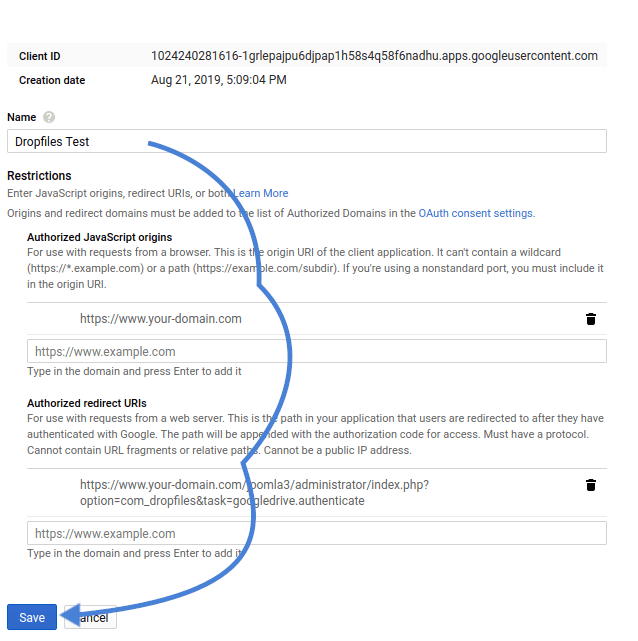
เมื่อพร้อมแล้ว ให้กด "สร้าง" เพื่อรับรหัสลูกค้าและรหัสลับของคุณ กลับไปที่บล็อกของคุณ ไปที่ Dropfiles แล้วคัดลอกรหัสลูกค้าและรหัสลับไปวางในช่องที่เกี่ยวข้องใต้ การเชื่อมต่อคลาวด์ บันทึกการเปลี่ยนแปลง แล้วคลิก " เชื่อมต่อ" เพื่ออนุมัติตามต้องการ
การยืนยันโดเมนของคุณบนคอนโซล Google API
ด้วยการตั้งค่านี้ คุณสามารถซิงโครไนซ์บล็อก Joomla ของคุณกับ Google Drive ได้แล้ว อย่างไรก็ตาม หากคุณหยุด ณ จุดนี้ การซิงโครไนซ์จะไม่เกิดขึ้นทันที โดยเฉพาะกับไฟล์ขนาดใหญ่ ในการดำเนินการดังกล่าว คุณต้องยืนยันโดเมนของคุณ ซึ่งจะนำเรากลับไปที่คอนโซล Google API
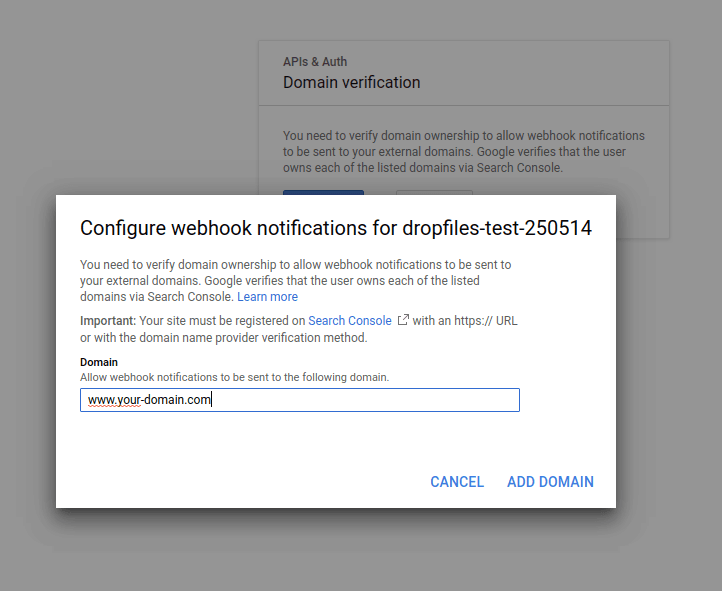
อีกพื้นที่หนึ่งที่ยังไม่ได้สำรวจในแดชบอร์ดคือ แท็บการ ยืนยันโดเมน นำทางไปยังหน้านี้และคลิกที่ โดเมนเพิ่ม ใส่ชื่อโดเมนของคุณและส่ง คุณจะได้รับแจ้งให้ทำตามขั้นตอนง่ายๆ - คลิก " พาฉัน ไปที่ นั่น" เพื่อเริ่มต้น
จากหน้านี้ ก่อนอื่นคุณต้องเลือกผู้ให้บริการชื่อโดเมนของคุณ หรือ อื่นๆ หากไม่พบพวกเขาในรายการ หากคุณเลือก other คุณจะได้รับ ระเบียน TXT ซึ่งคุณต้องเพิ่มในการกำหนดค่า DNS ของคุณ เมื่อคุณทำเสร็จแล้วให้คลิกที่ยืนยันซึ่งน่าจะสำเร็จ มีทางเลือกอื่นสำหรับระเบียน TXT - CNAME ด้วย
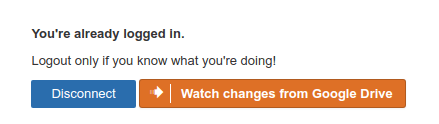
เมื่อคุณยืนยันโดเมนแล้ว ให้กลับไปที่บล็อก Joomla และ Dropfiles หากยังไม่ได้เชื่อมต่อกับ Google Drive ให้เชื่อมต่อทันที เมื่อเชื่อมต่อแล้ว ให้คลิกปุ่มใหม่ถัดจากปุ่มยกเลิกการเชื่อมต่อ - ดูการเปลี่ยนแปลงจาก Google Drive หาก หยุดดูการเปลี่ยนแปลงจาก Google Drive แทน
การใช้ Google Drive เพื่อจัดการไฟล์ด้วย Joomla
เมื่อการตั้งค่าอันยาวนานเสร็จสิ้นแล้ว คุณสามารถเริ่มใช้ตัวจัดการไฟล์ของ Dropfilesได้ โดยการเปิดใช้ลิงก์ Google Drive-Joomla Dropfiles จะสร้างไดเรกทอรีใหม่ในโฟลเดอร์รูทของพื้นที่ Google Drive ของคุณ
ใน Dropfiles File Manager นอกจากการสร้างหมวดหมู่ปกติแล้ว คุณยังสามารถคลิกที่เมนูแบบเลื่อนลงเพื่อสร้าง โฟลเดอร์ Google Drive เมื่อทำเช่นนี้ โฟลเดอร์ใหม่จะถูกสร้างขึ้นใน Dropfiles คำถามที่ยังคาใจอยู่คือ ทำไมคุณต้องยืนยันโดเมนด้วย
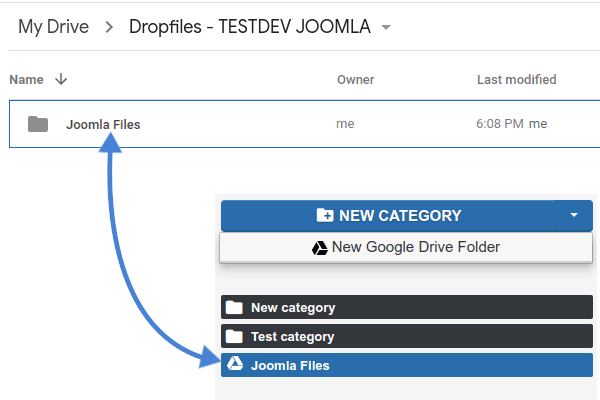
การยืนยันโดเมนและ เฝ้าดู Google Drive ถือเป็นการเปิดใช้การแจ้งเตือนสำเร็จแล้ว เมื่อคุณอัปโหลด เปลี่ยนแปลง หรือลบไฟล์ใน Dropfiles หรือ Google Drive ทั้งสองจะสื่อสารกันเพื่อสะท้อนการเปลี่ยนแปลง การซิงโครไนซ์เป็นแบบสองทาง คือจาก Joomla ไปยัง Google Drive และจาก Google Drive ไปยัง Joomla และทุกอย่างจะเกิดขึ้นทันที รวมถึงไฟล์ขนาดใหญ่ด้วย!
โทรหาผู้ดูแลเว็บทุกคน!
ปรับปรุงเว็บไซต์ลูกค้าของคุณด้วย Dropfiles อัปโหลด จัดหมวดหมู่ และแชร์ไฟล์ได้อย่างง่ายดาย ช่วยให้ลูกค้าจัดการเอกสารได้ง่ายและมีประสิทธิภาพ
อัปเกรดบริการออกแบบเว็บไซต์ของคุณวันนี้!
บริการคลาวด์แบบบริการ (Cloud as a Service) ออกแบบมาเพื่อให้บริการคุณ ไม่ใช่สร้างปัญหา ด้วย Dropfiles คุณสามารถเปลี่ยนผ่านระหว่าง Google Drive และ Joomla ได้อย่างราบรื่น ด้วยการอัปเดตล่าสุดนี้ คุณไม่จำเป็นต้องรอให้ทั้งสองเชื่อมต่อกันหรือบังคับให้ซิงโครไนซ์อีกต่อไป เพราะระบบจะทำงานทันที และสามารถจัดการได้อย่างง่ายดาย ด้วยดีไซน์ใหม่ !
เมื่อคุณสมัครสมาชิกบล็อก เราจะส่งอีเมลถึงคุณเมื่อมีการอัปเดตใหม่บนเว็บไซต์ ดังนั้นคุณจะไม่พลาด




ความคิดเห็น